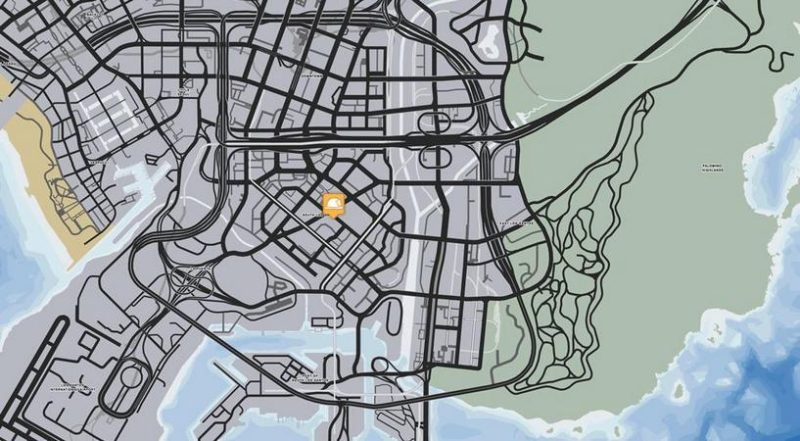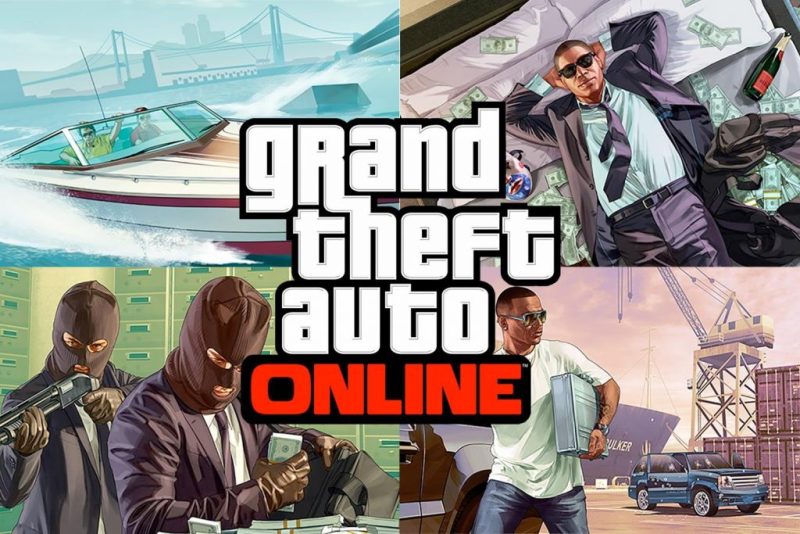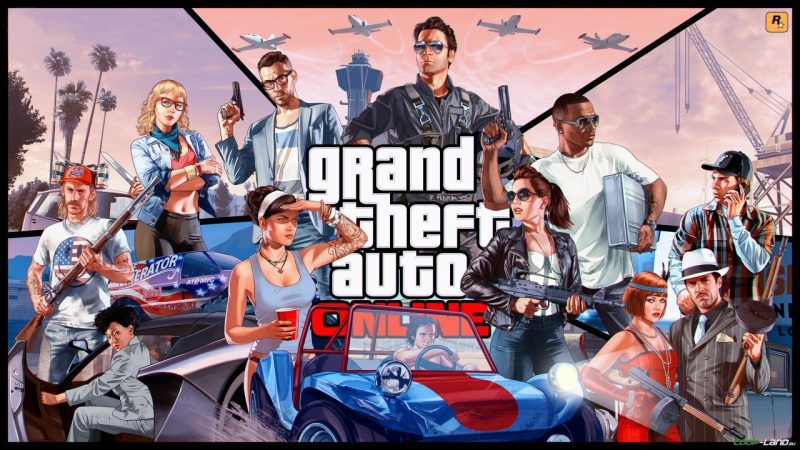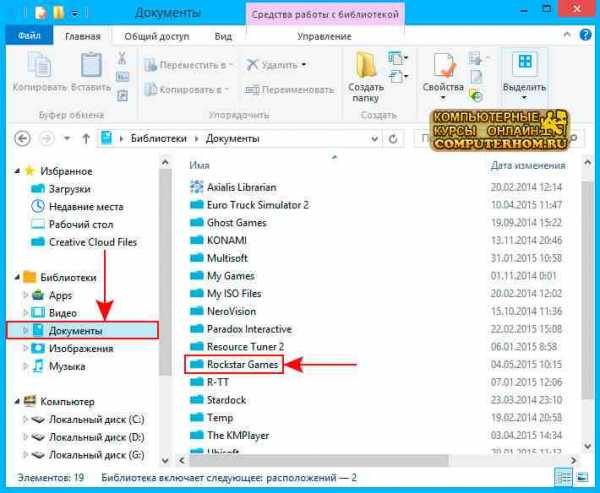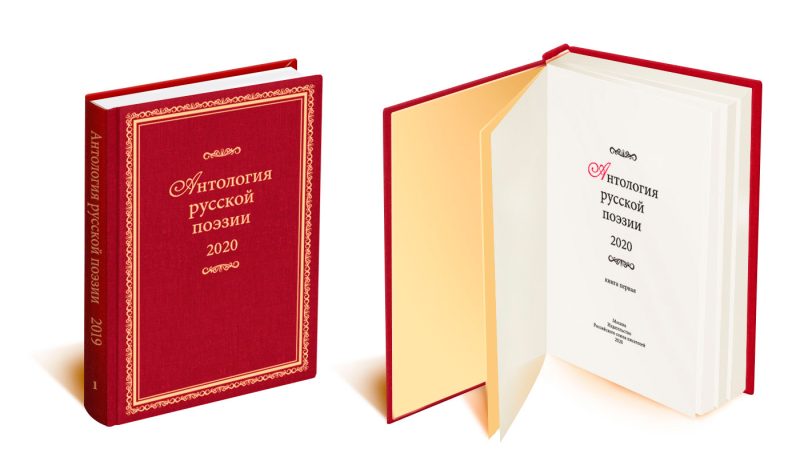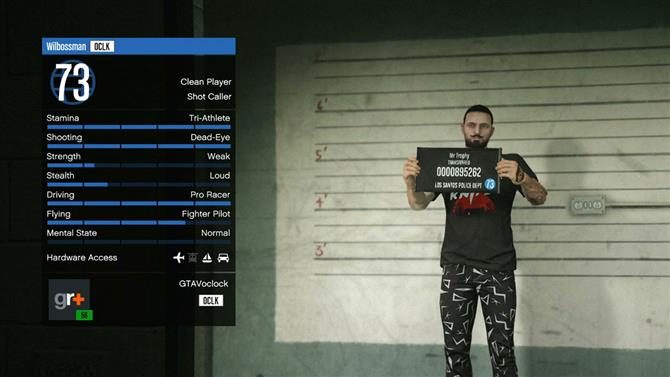- Настройка графики GTA 5 [2.1]
- Справка по разделу
- Оглавление
- Часть первая: подробное описание графических настроек
- Общие настройки
- Видеопамять
- Игнорировать предложенные ограничения
- Версия DirectX
- Тип экрана
- Разрешение
- Формат
- Частота обновления
- Монитор вывода
- Сглаживание (FXAA, MSAA, TXAA)
- Вертикальная синхронизация
- Автоматически ставить игру на паузу в фоне
- Населённость города
- Разновидность населения
- Фокусировочная шкала
- Качество текстур
- Качество шейдеров
- Качество теней
- Качество отражений
- MSAA для отражений
- Качество воды
- Качество частиц
- Качество травы
- Мягкие тени
Часть первая: подробное описание и оптимальные значения настроек графики GTA 5. Отличия в экране…
Настройка графики GTA 5 [2.1]
Этот раздел руководства разделен на две части. В первой части вы найдете подробный список с описанием всех графических параметров, присутствующих в игре. Многие параметры будут иметь интерактивное сравнение в очень удобном для вас формате, чтобы вы могли четко оценить степень влияния на качество изображения. Однако обратите внимание, что вы не найдете такого сравнения для всех параметров, потому что невозможно полностью уловить влияние отдельных настроек на графику с помощью снимков экрана.
Кроме того, каждый параметр будет иметь описание степени влияния на производительность, поэтому вы сразу поймете, какие настройки игры стоит попробовать изменить в первую очередь, если вас не устраивает текущая производительность. Кроме того, будет дано влияние параметров на FPS в цифровых значениях.
Во второй части вы найдете различные способы оптимизации некоторых настроек и поиска оптимальных для вашей системы, исходя из влияния на производительность каждого отдельного параметра, а также вы можете автоматизировать процесс настройки игры с помощью специальной программы GeForce Experience для владельцев Видеокарты NVIDIA. Все параметры будут идти в хронологическом порядке
в котором они представлены в меню настроек игры русскоязычной версии GTA 5, а это значит, что название каждого параметра будет точно таким же, как и в игре.
Справка по разделу
- В конце описания практически всех параметров указывается его влияние на производительность и разница в количестве FPS для разных значений обсуждаемого параметра. В некоторых случаях разница отображается с помощью специального скриншота сравнения с таблицей значений FPS.
- Многие параметры имеют удобное интерактивное сравнение. Щелкните эскизы под основным снимком экрана, чтобы выбрать различные варианты значений параметров (названия значений указаны над каждым предварительным просмотром). Чтобы открыть сравнение в полноэкранном режиме, наведите указатель мыши на основной снимок экрана, появится полупрозрачный значок увеличительного стекла, по которому вам нужно будет щелкнуть.
- Значения FPS, показанные на сравнительных скриншотах или в описании, были получены при тестировании графики на очень мощном компьютере с конфигурацией high-end, поэтому на других системах значения кадров в секунду могут незначительно отличаться в зависимости от индивидуальности компонентов, особенно видеокарты. Это стоит учитывать, если вы точно знаете, что какой-то параметр, например, отнимает у вас 10 FPS, а в подразделе
«Разница FPS» указывается другим значением, возможно, меньшим. - Всплывающее описание предоставляется для некоторых понятий и сокращений для графических технологий. Чтобы прочитать его, наведите на него курсор подчеркнутый слово и через секунду будет отображено описание.
- Кое-где можно встретить названия параметров, стилизованные под ссылку, при нажатии на которую вы перейдете к заголовку соответствующего параметра в тексте. Это сделано в качестве напоминания на тот случай, если вы забыли суть опции.
Используйте приведенную ниже сводку, чтобы быстро перейти к описанию конкретного параметра, но мы рекомендуем вам внимательно прочитать описание каждого параметра, чтобы вы могли полностью получить все необходимые знания для правильной оптимизации вашей игры в соответствии с вашими ожиданиями удовлетворительной производительности.
Оглавление
Часть первая: подробное описание графических настроек
Общие настройки
Видеопамять
А также его использованное количество от имеющегося. Этот показатель показывает, сколько видеопамяти в настоящее время потребляет игра для удовлетворения своих потребностей. Пусть вас не смущает тот факт, что объем потребляемой памяти может значительно превышать объем доступной памяти. Подробнее об этом ниже.
Игнорировать предложенные ограничения
Влияние на производительность: нет
Версия DirectX
Этот параметр позволяет выбрать версию DirectX из трех вариантов: 10, 10.1 и 11.
Разница в том, что с более ранней версией у вас больше не будет доступа к некоторым графическим эффектам, таким как глубина резкости, тесселяция и MSAA. Этот параметр,
на самом деле это не сильно влияет на производительность, а разница в FPS на разных версиях минимальна и,
как ни странно, лучшую стабильность и производительность в основном демонстрируют
Однако с DirectX 11 владельцы довольно слабых видеокарт утверждают, что обновление до версии 10 может помочь устранить некоторые графические артефакты и проседания, а также немного увеличить FPS.
В любом случае попробуйте сменить версию, если вас не устраивает версия 11. Может это тебе поможет.
Влияние на производительность: среднее
Разница FPS: 8-10 FPS между версией 10 и 11 на устаревших и слабых видеокартах.
Тип экрана
Указывает, как просматривать игру: в полноэкранном режиме, в окне или в окне без полей.
Этот вариант не требует пояснений. Замечу лишь, что для некоторых игра в окне может повысить производительность и сократить время загрузки самой игры. Вы можете переключиться в полноэкранный режим, когда игра находится в оконном режиме, с помощью сочетания клавиш Alt + Enter.
Влияние на производительность: нет
Разрешение
Разрешение экрана, при котором будет запущена игра. Более низкое разрешение может значительно повысить производительность, но ради значительного повреждения изображения. Желательно установить собственное разрешение экрана или хотя бы кратное основному, чтобы не потерять резкость изображения.
Влияние на производительность: среднее
Разница FPS: зависит от индивидуальных характеристик компонентов компьютера.
Формат
Соотношение сторон, используемое в игре. Рекомендуется установить в соответствии с форматом экрана (например, 16×9 (широкий монитор), 4×3 (квадратный монитор) и т.д.), Если игра автоматически определяет соотношение сторон экрана неправильно.
Влияние на производительность: нет
Частота обновления
Скорость, с которой монитор может обновлять изображение на экране. Рекомендуется установить собственную частоту монитора.
Влияние на производительность: нет
Монитор вывода
Эта опция необходима тем, у кого установлено более одного монитора. Параметр выбирает экран, на котором будет отображаться изображение игры. Итак, если у вас два монитора, например, на одном может быть игра, а на другом — рабочий стол.
Влияние на производительность: нет
Сглаживание (FXAA, MSAA, TXAA)
Было решено объединить все настройки сглаживания под одним заголовком в руководстве, так как они тесно связаны, и вам удобнее оценить разницу между различными режимами этой настройки. Всего в игре доступно три типа сглаживания, каждый из которых имеет разные принципы работы и влияет на производительность.
Чтобы оценить различия в производительности различных алгоритмов сглаживания, воспользуйтесь нашим интерактивным сравнением (рекомендуется смотреть шкалу в полноэкранном режиме):
Влияние на производительность:
- FXAA — бас
- MSAA — High (потребляет много видеопамяти)
- TXAA — СМИ
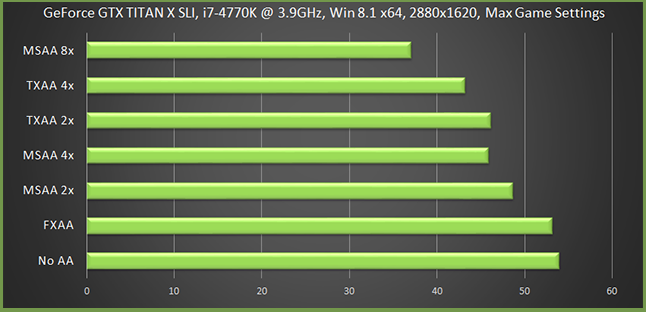
Вертикальная синхронизация
Или V-Sync. Технология синхронизирует FPS в игре со скоростью развертки монитора и устраняет вертикальные искажения (рывки). Очень полезная функция, так как изображение становится легче воспринимать, так как изображение приобретает мягкость. Многим этот вариант не нравится, потому что он ограничивает FPS и якобы сильно снижает производительность. Это утверждение неверно только на 50%, так как отключение этой функции позволит вам узнать максимальный FPS, который игра может выдавать на вашем оборудовании, но во время обычных игр отключение этой функции ничего не даст, так как ваш монитор не включен показывает FPS выше скорости сканирования, что означает, что вы ничего не получаете, если надеетесь увидеть 100 кадров в секунду на мониторе с частотой 60 Гц. Кроме того, это также касается анатомии человеческого глаза, который не способен воспринимать такие высокие значения.
- 100% — FPS будет ограничиваться частотой монитора (60 Гц — 60 FPS)
- 50% — FPS будет ограничен до 1/2 частоты монитора (60 Гц — 30 FPS)
- Выкл. — FPS неограничен.
Я лично рекомендую в любом случае включить эту опцию. Если у вас очень мощный и вне системы синхронизация FPS в игре 60 и выше, тогда включите полную синхронизацию, если средний FPS ниже 60, включите опцию 50%. В некоторых случаях рекомендуется включить вертикальную синхронизацию через драйвер видеокарты.
Влияние на производительность: нет
Автоматически ставить игру на паузу в фоне
Включение этой опции заставляет игру приостанавливаться, когда вы сворачиваете игру с помощью Alt + TAB, или переключаетесь на другой монитор, если у вас их несколько. Это очень полезная функция, поскольку она позволяет избежать любых изменений в игровом процессе без вашего отсутствия, когда приложение свернуто, продолжает работать, даже если окно приложения в данный момент не активно и вам кажется, что никаких изменений нет в ходе выполнения.
Влияние на производительность: нет
Населённость города
Этот параметр представляет собой шкалу для заполнения, где вы можете настроить количество пешеходов и движения на улицах Лос-Сантоса и округа Блейн. Чем полнее эта лестница, тем больше пешеходов и автомобилей вы встретите на своем пути. В отличие от GTA 4, где этот параметр значительно снижает производительность, здесь падение частоты кадров как таковое не ощущается. Обсуждаемая настройка тесно связана с другими параметрами, такими как изменение заселенности, качество частиц, настройка специальных эффектов, качество отражения и, наконец, качество теней. Дело в том, что пешеходы и трафик — это игровые объекты, которые также подчиняются указанным выше параметрам. Учитывая этот факт, оптимальным значением этого параметра будет 75% от общего заполнения шкалы. Это значение позволит избежать потерь FPS как таковых, потому что разница между 0% и 100% составляет всего 3-5 кадров в секунду, и они начинают теряться, когда вы приближаетесь к максимальному баллу. При рекомендуемом уровне 75% вы получите оптимальное количество трафика и пешеходов на улице и практически ничего не потеряете с точки зрения производительности, но опять же, результаты могут отличаться на разных компьютерах, поэтому экспериментируйте, но не бойтесь высоких значения этого параметра.
Влияние на производительность: низкое
Разница FPS: 3-5 FPS между 0% и 100% соответственно.
Разновидность населения
Очень интересный параметр. Нравиться? Да в том, что это абсолютно не влияет на производительность, но при этом потребляет довольно большой объем видеопамяти. Это влияет на разнообразие пешеходов и трафика в игровом мире. Чтобы вы понимали, как правильно его настроить в вашем случае, я постараюсь объяснить вам механизм действия этой настройки: допустим, в игре 100 видов транспорта (на самом деле их больше, это просто пример) и 50 типов пешеходов (аналогично это пример). При значении обсуждаемого параметра 50% 50 видов транспорта и 25 видов пешеходов будут загружены в память вашей видеокарты, а затем распределены по игровому миру, что вдвое меньше, чем есть на самом деле. Означает ли это, что игра выберет 50 конкретных транспортных средств и будет использовать только их? Нет. Транспортные средства будут меняться через определенные промежутки времени, но в то же время вы можете одновременно наблюдать в игровом мире только 50 таких автомобилей, как пешеходов. Если увеличить Население города, то в игровом мире увеличится количество копий тех же 50 машин и 25 пешеходов. Будем надеяться, что ясно?
Та же технология дублирования (копирования) транспорта и пешеходов работает таким образом, что каждый предмет в игровом мире (1 тип транспорта или пешеход) дублируется 5 раз, чтобы поддерживать определенный баланс разнообразия на улицах Лос-Анджелеса. Сантос.
Чем выше значение этого параметра, тем уникальнее будут пешеходы, с которыми вы встретитесь на улицах города, и тем уникальнее будет средство передвижения, которое вы сможете преодолеть, мчась по многочисленным улицам города. Как упоминалось ранее, этот параметр потребляет много видеопамяти, но лично я считаю, что если вам приходится жертвовать графикой ради лучшей производительности, то лучше не обращать внимания на качество теней или отражений (основных потребителей памяти после текстур), чем разнообразие и богатство игрового мира… Что лучше: находиться в очень красивом игровом мире (графически), но довольно бедном населением (пусто), или иметь достаточно оживленный город и деревню, но с несколько менее впечатляюще? Это зависит от вас и только от вас, но, как я уже сказал, этот параметр все же следует оставить в качестве приоритетного.
Примечание автора: объем видеопамяти на моей видеокарте составляет 1 ГБ. Я использую в целом довольно высокие настройки и качество текстур соответствует значению «High», при этом обсуждаемый параметр «Разнообразие населения» выставлен аналогично населению города, например на 75%. Всего игра потребляет 2181 МБ видеопамяти. Не могу сказать, что у меня есть серьезные проблемы с производительностью из-за такого избытка доступной видеопамяти. Игра отлично работает, даже если объем видеопамяти намного превышает доступный. Что я делаю? Также не стоит бояться этого параметра и оставить его не менее 50%, иначе город начнет довольно заметно пустеть или вы встретите такие же машины и тех же пешеходов, потому что игра начинает дублировать их все из 5 раз. Если у вас 2 ГБ памяти, вам не следует ограничивать этот параметр, тем более, что рекомендуется установить его процент как можно выше. Экспериментируйте, друзья.
Влияние на производительность: нет (но потребляет много видеопамяти)
Фокусировочная шкала
это расстояние рисования. Да, я понятия не имею, почему переводчики 1С назвали этот параметр таким странным именем, но все же суть параметра не меняется от названия. Этот параметр влияет на расстояние рисования более мелких частей различных объектов в игровом мире.
Надо сказать, что при настройке этого параметра мне так и не удалось разобраться в его значении из-за странного названия (искал изменения «в фокусе»), а также из-за отсутствия серьезных падений FPS. То, что при 100%, что при 0%, количество кадров в секунду изменилось максимум на 3-5 значений. Вспоминая ту же GTA 4, где этот параметр существенно повлиял на производительность, здесь наблюдается совсем другая картина. На самом деле это связано с тем, что детали этих очень маленьких частей объектов не так сильно меняются, поскольку игра по умолчанию имеет очень большое расстояние отрисовки всей карты. Чтобы все же найти реальную разницу при изменении этой всесторонне интересной опции, я рекомендую использовать следующее интерактивное сравнение:
Влияние на производительность: низкое
Разница FPS: 3-5 FPS между 0% и 100% соответственно.
Качество текстур
В принципе, в особых пояснениях этот параметр не нуждается, так как из названия все очень понятно. Это влияет на качество всех сюжетных линий в игре. Большинство потребляет видеопамять. Надо сказать, потребляет очень серьезно. На производительность это никак не влияет, правда, есть разница в 1-2 FPS, но она настолько незначительна, что я не вижу смысла это учитывать. Относительно объема видеопамяти и значения этого параметра: если у вас 1 ГБ видеопамяти, рекомендуется установить его на «Высокий», потому что при «Стандартном» качестве текстуры вы сразу забудете, что играете Версия игры для ПК. Текстуры будут как на консолях предыдущего поколения. Как уже упоминалось ранее (вы все читаете, верно?), Игра работает довольно стабильно и с объемом используемой видеопамяти, который явно превышает доступный. Поэтому, если у вас 1 ГБ, смело устанавливайте параметр «Высокий». Если у вас 2 ГБ или больше, вы можете установить для него значение «Очень высокий». По многочисленным отзывам как российских, так и западных игроков (и не только), мы можем сделать вывод, что вы не увидите большой разницы в качестве текстур между двумя последними параметрами (игра с разрешением до 1080p при просмотре от третьего лица.). Если вы играете в разрешении 4K, уже имеет смысл выставлять максимальное значение для текстур. Этот параметр тесно связан с параметром Shader Quality, поскольку последний включает технологию Parallax Mapping, которая очень заметно влияет на соответствующие эффекты текстуры. Таким образом, если качество вашей текстуры установлено на «Стандартное», вы не сможете полностью оценить работу вышеупомянутой технологии. Чтобы наглядно оценить различия при разных значениях параметра Качество текстуры, мы провели интерактивное сравнение, выбрав в качестве объекта сравнения парк аттракционов на пирсе:
Примечание автора: на скриншоте со значением «Стандартное» вы можете заметить, что FPS составляет 89 (что значительно больше, чем для других значений), но спешу вас огорчить, во многих других тестах было обнаружено, что там нет »- это разница FPS в обычной игре и эта надпись на скриншоте не более чем ошибка в измерениях.
Влияние на производительность: нет (но потребляет много видеопамяти)
Разница FPS: 1-2 FPS между «Стандартным» и «Очень высоким» соответственно.
Качество шейдеров
Этот параметр в первую очередь влияет на качество и количество различных источников света, качество текстур (используется технология Parallax Mapping), поверхность воды (отражение на поверхности воды и появление водных эффектов), объем и естественность травы и деревьев, по конечному результату — анизотропная фильтрация, солнечный свет и т д. Этот параметр, как и многие другие, начинает активно показывать худшие результаты при переключении на значение «Стандарт». Различия между «Высоким» и «Очень высоким» не так очевидны, однако, в зависимости от сочетания времени суток и погодных условий, вы можете почувствовать некоторую разницу в восприятии игрового мира. Он становится немного менее «насыщенным» с точки зрения освещения и дополнительных деталей поверхности. В частности, такие изменения очень хорошо ощущаются в пустыне и лесах округа Блейн из-за большого количества поверхностей, на которых применяется эффект Parallax Mapping и где активна игра света и тени. Вы можете использовать интерактивное сравнение ниже, чтобы визуально оценить влияние этого параметра на качество графического компонента.
Как видите, наблюдается заметное ухудшение качества солнечного освещения, а также можно заметить некоторую потерю насыщенности деревьев и кустов.
Это сравнение показывает результат Parallax Mapping. Как я упоминал ранее, его воздействие особенно заметно в округе Блейн на таких поверхностях, где каждый камешек и неровность может потерять громкость, что обычно приводит к снижению ощущения от игры на местности. Для слабых и средних компьютеров рекомендуется оставить этот параметр на значение «High» или «Very high», жертвуя 2-3 FPS, разница между этими двумя значениями не так велика, а при переключении с « Standard »до двух последних упомянутых настроек заметно падение FPS.
Влияние на производительность: среднее
Разница FPS: 6-8 FPS между Standard и High, 2-3 FPS между High и Very High.».
Качество теней
Этот параметр определяет, насколько четкими и детализированными будут тени, а также то, как они будут взаимодействовать с внешним миром при отбрасывании другими объектами при их освещении (например, фарами автомобилей). Чем выше значение этого параметра, тем выше разрешение карты теней — «текстуры» тени, которая генерируется с помощью специального алгоритма и применяется к поверхности. В результате сама тень будет иметь больше деталей и не будет «ступенек» (результат изменения размера карты теней с низким разрешением). Эта опция в сочетании с опцией High Definition Shadows способна обеспечить впечатляющее качество конечного результата, но за счет довольно заметного падения производительности. Чтобы вы могли наглядно оценить разницу в качестве теней при разных значениях этого параметра, мы подготовили для вас интерактивное сравнение. Следует сразу отметить, что на сравнительных скриншотах относительный параметр «Мягкие тени» установлен на «Резкие», чтобы не вносить никаких изменений в конечный результат.
Параметр довольно ощутимо влияет на производительность и использует видеопамять, а значит
к ее подходу следует подходить с особым вниманием. При значении «Очень высокое» вы услышите очень значительную потерю FPS, а качество, в отличие от значения «Высокое», не сильно изменится. Эти настройки, скорее всего, будут актуальны для игр с разрешением выше 1080p, вплоть до 4K. Оптимальным выбором будет «Высокий», тогда как относительный параметр «Мягкие тени» следует оставить на «Мягкие». Это позволит получить достойные мягкие тени с небольшой потерей производительности. Если вас не устраивает такая комбинация, вы можете поэкспериментировать со значениями параметра soft shadow, так как он оказывает меньшее влияние на производительность, чем основной параметр «Shadow quality».
Влияние на производительность: высокое
Разница FPS:
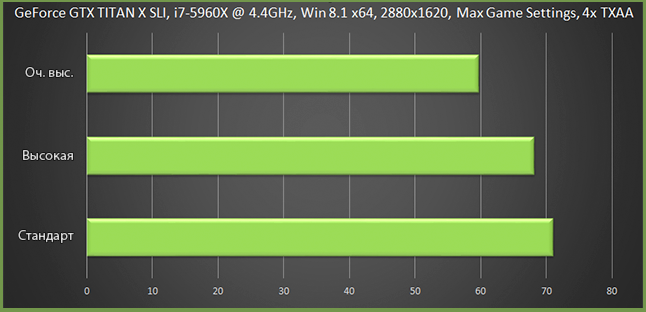
Качество отражений
Параметр влияет на детализацию, резкость и верность окружающего мира в отражениях таких объектов, как кузова автомобилей, различные блестящие и отражающие поверхности, лужи, водные поверхности, стекло и зеркала (в домах и парикмахерских). Сразу стоит отметить, что обсуждаемый параметр заставит вас всхлипнуть, чтобы хорошенько подумать над выбором оптимального качества отражений, так как даже при значении «Высокое» отражения не внушают доверия и кажутся прямиком из приставок последнего поколения. По общему признанию, они начинают выглядеть более или менее достойно только при значении «Очень высокое», но не так сильно снижают производительность на компьютерах среднего и высокого класса. Владельцы слабых систем должны либо старательно избегать встреч с отражающими поверхностями, особенно зеркалами (что, в принципе, нереально), либо жертвовать другими графическими заклинаниями, чтобы поддерживать игровой FPS. Но я не буду драматизировать. Чтобы вы сами могли сравнить качество отражений при разных настройках, мы подготовили интерактивное сравнение:
Как вы могли заметить, при значении «Стандарт» псевдоотражения заменяют реальные отражения, которые только имитируют нечто отдаленно похожее на предмет нашего обсуждения. На поверхностях только блеск, чтобы не было слишком тускло. Также вы можете заметить, что разница в качестве между значениями «Очень высокое» и «Очень высокое» не так уж и значительна (обратите внимание на фон, стеклянное здание), но разница в FPS в этом случае будет составлять более чем значительный.
Влияние на производительность: высокое
Разница FPS:
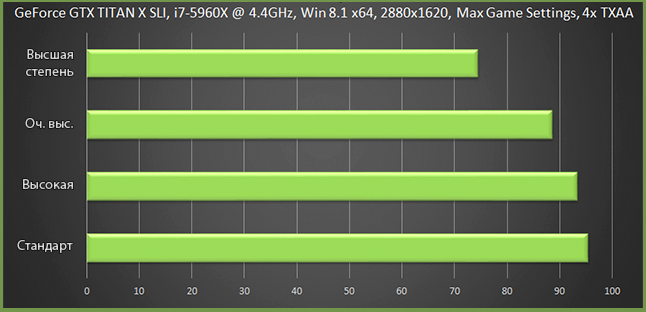
MSAA для отражений
На мой взгляд, один из самых тупых параметров. Как можно догадаться по названию, он применяет сглаживание к отражениям, также построенное на алгоритме MSAA. Возможно, вы уже видели, что этот тип сглаживания самый прожорливый, но не в этом случае. Особого влияния на производительность здесь нет, но эффект от включения этой опции очень слабый. Поскольку вы постоянно находитесь в движении на протяжении всей игры, вы, скорее всего, не заметите возможной разницы в качестве отражений при использовании этого параметра. Возможно, его использование будет оправдано только при съемке фильмов в игровом видеоредакторе для получения максимально возможного качества картинки, но в обычных играх оно вряд ли даст вам преимущество. Чтобы вы сами могли оценить бесполезность этого варианта, взгляните на сравнение:
Как видите, различия между крайними значениями «Off» и «MSAA 8x» не так заметны, а в младших вариантах этой опции ощущение какой-либо разницы вообще теряется.
Влияние на производительность: низкое (но потребляет много видеопамяти)
Разница FPS: 3-5 FPS между Off и «MSAA 8x» соответственно.
Качество воды
Простой параметр, регулирующий качество воды в Тихом океане вокруг Сан-Андреаса, а также в каналах и заливах в центре города. Чем ниже значение этого параметра, тем больше вода потеряет детали, отражательную способность и эффекты, такие как пена на поверхности и рябь. Опять же, здесь разработчики постарались на славу и даже при значении «High» вы получаете очень качественную водную поверхность. При переключении на «Очень высокий» разница не так заметна от предыдущей, но при переходе на «Стандарт» вода значительно теряет качество во всех возможных проявлениях. Последний вариант, скорее всего, станет выкупом для владельцев очень слабых систем. Чтобы отчетливо увидеть разницу, посмотрите интерактивное сравнение:
Влияние на производительность: низкое
Разница FPS: 2-4 FPS между Standard и Ultra High соответственно.
Качество частиц
Наверняка многие оценили новые эффекты, такие как: грязь или песок из-под колес, летающие обломки от чего угодно (которые можно сломать / взорвать), более реалистичный огонь и дым и гораздо более сложные и реалистичные взрывы. Это все, что регулирует параметр, название которого отображается в заголовке. Как и многие другие настройки, он был разработан с нуля для обеспечения очень высокого уровня качества независимо от выбранного значения. Поэтому возникли трудности с отслеживанием изменений, происходящих при выборе разных значений обсуждаемого варианта. Однако ниже представлено интерактивное сравнение, показывающее разницу между значениями параметров на примере взрывов автомобилей. Если вам трудно увидеть различия, присмотритесь к костру возле фургона слева и плотности дыма в целом:
С увеличением значения дым становится более объемным и насыщенным, огонь становится ярче и плотнее, так как он просто становится больше, частицы грязи и песка становятся более сложными и их количество увеличивается. Кроме того, параметр влияет на эффекты брызг воды.
Влияние на производительность: низкое
Разница FPS: 2-4 FPS между Standard и Ultra High соответственно. При более интенсивных игровых сценах разница может увеличиваться до 6-8 FPS.
Качество травы
Как видно из сравнения, чем выше значение, тем богаче появляется трава и тем больше она покрывает землю. При сравнении значений «Очень высокая» и «Наивысшая оценка» обратите внимание на фон — появляется трава, которой не было на предыдущих значениях, в отличие от последнего упомянутого значения. Выбрав настройку «Стандартный», вы погрузитесь в прошлое, а это значит, что вы увидите игру с точки зрения растительности, какой она была на консолях последнего поколения. Практически этого не будет. На просторах останется всего несколько кустов. С выбором оптимального параметра все неоднозначно, но по своему опыту и своим ощущениям могу сказать, что даже настройка «Высокий» уже покажет вам изрядное количество травки в игре и вы не потеряете «следующее поколение» «персонаж игры. Вышеуказанные значения уже серьезно повлияют на FPS, так что какой вариант выбрать в итоге — решать вам.
Влияние на производительность: высокое
Разница FPS:
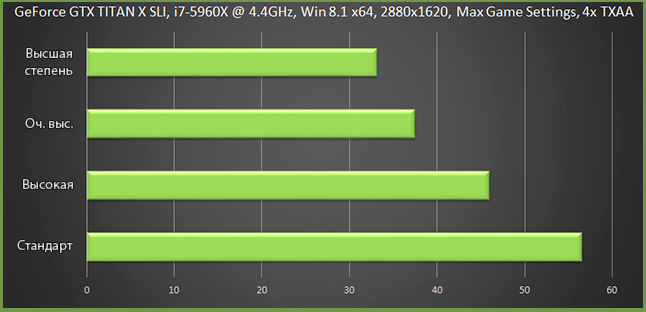
Мягкие тени
С одной стороны, этот параметр предназначен для того, чтобы сделать тени более реалистичными за счет «размытия» текстуры тени, с другой стороны, он позволяет удалить дефекты качества, которые возникают в картах теней с низким разрешением в режимах «Стандартное» и «Высокое». Значения параметра «Качество теней»… Кажется, орехом убить двух белок, но не все так просто. Трудно сказать, что лучше, так как у каждого свои вкусы. Некоторым нравятся четкие и детализированные тени (от Конечно, светлые парни), в то время как другим нравятся более расплывчатые и тонкие мягкие тени.Однако, если мы возьмем «реализм» теней как вектор лучшего качества, обсуждаемый параметр «Мягкие тени» сможет приблизить это. Последнее, в довольно правдоподобном аспекте. Прежде всего, это стало возможным благодаря сотрудничеству Rockstar Games и NVIDIA, так как благодаря усилиям программистов обеих компаний игра содержит технологию NVIDIA PCSS , что позволяет использовать специальный алгоритм обработки теней, приближая поведение последних к реальности. Суть его в том, что, как и в реальной жизни, тень постепенно становится мягче и плавнее по мере приближения от ее начала (от источника, отбрасывающего тень) к ее концу. Стоит сказать, что есть еще и фирменная технология от другого производителя — AMD CHS … По своему действию он не сильно отличается от стандартных алгоритмов сглаживания теней, но все же способен обеспечивать более сложные мягкие тени, чем при использовании стандартных методов. Сложно сказать, какой параметр будет для вас оптимальным, так как здесь достаточно большое поле для экспериментов, ведь в игре больше всего теневых настроек и они тесно взаимодействуют друг с другом. Чтобы лучше понять разницу в том, как работают разные алгоритмы затухания тени, воспользуйтесь нашим интерактивным сравнением:
Влияние на производительность: среднее
Разница FPS:
Источники
- https://gta-real.com/publ/gta_5/faqs/nastrojka_grafiki_gta_5_2_1/59-1-0-793